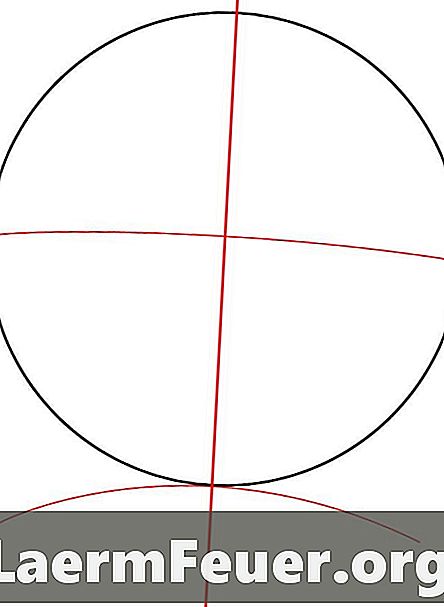
Tartalom
A Mugen játék lehetővé teszi a játékosok számára, hogy saját harcosaikat hozzák létre, és személyre szabott harci élményt hozzanak létre. Az egyedülálló harcos létrehozásának egyik leggyakoribb módja az Ultimate Fighter Factory program. A legtöbb bonyolult programozás a sprite-feldolgozással (2D-s kép) automatikusan történik, így egy testreszabott harcos létrehozása gyors és egyszerű folyamat.
irányok
-
Nyissa meg a harci gyárat.
-
Kattintson a "Fájl", majd a "Sablonok" és az "Electbyte Player" gombra. Ez a művelet az állandó adatokat, alapvető mozgásokat, ütéseket, rúgásokat, parancsokat, spriteket és alapvető animációkat generálja.
-
Állítsa be a harcos nevét a képernyő bal oldalán található "Karakternév" mezőbe.
-
Állítsa a "Standard Palette Order" értéket "1,2,3,4" -re.
-
Írja be a karakter nevét, majd a ".ff" nevet a "SFF fájlnevek" mezőbe. Ugyanezt tegye a "SND fájlnév", az "ASR fájlnév", a "CMD fájlnév" és a "CNS fájlnevek" között is ), kivéve, hogy a ".sff" -et helyettesítenie kell annak rövidítésével.
-
Válassza ki a "Mindent mentése" lehetőséget, és mentse el a sablont egy új mappába, amelyet a karakterednek nevezünk el.
-
Kattintson a "Megosztott paletta", majd az "OK" gombra.
-
Mentse el az összes fájlt, amelyet a Fighter Factory kéri, hogy a karaktered nevével mentse el a mappába.
-
Kattintson a "Sprite" elemre. Törölje a három spritet 64-ig.
-
Nyissa meg a "Paletták" menüt.
-
Keressen egy olyan mentett képet, amelyen sok a használni kívánt szín. Nyissa meg.
-
Kattintson az "Optimalizálás" és a "Nagyítás" gombra.
-
Az összes szín kiválasztásához tartsa lenyomva a Ctrl billentyűt, és kattintson a paletta menü minden színére, majd kattintson az első paletta dobozra, hogy átadja azokat. Válassza ki a "Paletták alkalmazása" lehetőséget, és mentse a fájlt a mappába a karakter nevével.
-
Írja be a karakter nevét, majd a ".act" mezőbe az "ACT paletták: 1 soronként" (Műveleti paletta: egy soronként). Kattintson az "összes mentése" gombra.
-
Kattintson a "Sprite", majd a "Add" elemre, és válassza ki a karakterkönyvtárába mentett összes ".pcx" fájlt.
-
Válassza a "Megjelenítés", majd az "Irányelvek a padlószint megjelenítéséhez Mugenben" lehetőséget.
-
Vigye a spriteket, hogy helyesen illeszkedjen a pálya tengelyéhez és a képernyő oldalához, igazítsa a sprite-ot a kék vonalakhoz.
-
Válassza ki az összes képet, kattintson a jobb egérgombbal, és válassza a "Csoport hozzáadása az AIR-hez" lehetőséget.
-
Kattintson a "CLSH" kék négyzetre, hogy hozzon létre egy találati dobozt (terület, ahol a találatot eltalálta). Mozgassa azt, hogy megfeleljen a karakterláncok észlelési határértékeinek, majd válassza a "CLSN Standard" (szabványos CLSN) beállítást, hogy hozzáadja a találati mezőt minden kerethez.
-
Nyissa meg a "Palettákat", és töltsön fel új támadást a fő mappába. Kattintson az "OK" gombra.
-
Ismételje meg a 15-21. Lépéseket minden egyes animációhoz, amellyel a karaktere van.
Sprite és animációk
-
Válassza ki az animációs sávban a támadás típusát. Jelölje ki a támadást, kattintson jobb gombbal, és válassza a "Csoport hozzáadása az AIR-be" lehetőséget.
-
Válassza ki a piros "CLHS" négyzetet, hogy meghatározza a találati doboz támadásának korlátait.
-
Új hangfájl megnyitásához és egy támadáshoz való hozzáadásához kattintson a "Hang" gombra. Kattintson a "Mentés másként" gombra, és mentse el a karakter mappájába.
-
Ismételje meg ezeket a lépéseket minden olyan támadáshoz, amelyen a karakteredet szeretné.
támadás
Amire szüksége van
- Mugen
- Harcosgyár